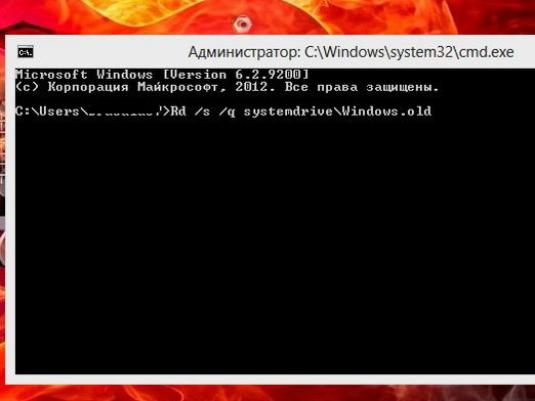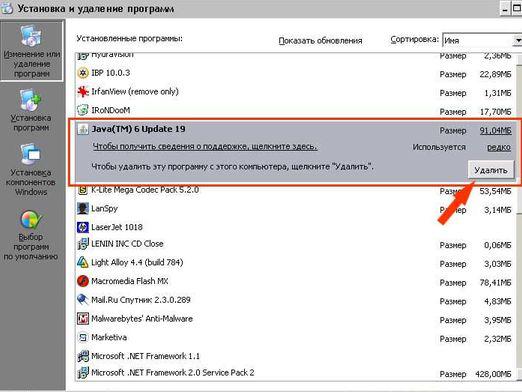Hoe het programma te verwijderen in Windows 7?

Voor Windows 7 zijn er duizenden programma's met de meesteverschillende functies. Het selecteren van de juiste toepassing vanaf de eerste is niet eenvoudig, dus veel gebruikers installeren meestal meerdere programma's met vergelijkbare functies tegelijkertijd om ze allemaal te proberen en te beslissen wat de beste optie is. Maar hoe zit het met andere applicaties die niet langer nodig zijn? Over het verwijderen van het programma van Windows 7, zullen we in dit artikel bespreken.
Het programma zelf verwijderen
Sommige programma's worden tijdens de installatie in het menu gemaakt"Start" aparte folder, die niet alleen een kortere weg te rennen, maar de link naar het programma te verwijderen. Om deze link gebruiken, opent u het menu "Start", ga naar "Alle Programma's" sectie, door de toepassing map die u wilt verwijderen, en zien of er een link "Verwijder [app naam]" of "de Uninstall [app naam]." Als er - klik op deze link en volg de wizard te verwijderen.
Installatie van het besturingssysteem ongedaan maken
Er zijn geen afzonderlijke links om te verwijderenalle toepassingen, dus de eenvoudigste manier om het programma te verwijderen in Windows 7 is om de mechanismen te gebruiken die in het besturingssysteem zelf zijn ingebouwd. Open hiervoor het menu "Start" en selecteer "Configuratiescherm". Zoek in het Configuratiescherm het gedeelte 'Programma's' en klik op de link 'De installatie van het programma ongedaan maken'.
Het venster "Programma's en functies" wordt geopend. Selecteer de toepassing die u wilt verwijderen en klik op de knop "Verwijderen" die verschijnt. In sommige gevallen is dit de knop "Verwijderen / Wijzigen" en vervolgens moet u in het geopende wizardvenster aangeven wat u wilt doen - het programma opnieuw installeren of het verwijderen. Selecteer de gewenste optie en volg de aanwijzingen van de wizard.
Verwijderen met CCleaner
Er is ook een nuttig programma CCleaner,waarmee u het besturingssysteem schoon en opgeruimd kunt houden, onnodige tijdelijke bestanden kunt verwijderen en het register kunt opschonen. Het heeft ook de functie om programma's te verwijderen, en soms kunt u met CCleaner zelfs applicaties verwijderen die niet worden verwijderd via de standaard "Programma's en componenten" -tool.
Download de gratis versie van CCleaner vanofficiële website. Start de applicatie en ga naar de sectie "Extra", en in het - in de optie "Add or Remove Programs". Selecteer het programma dat u wilt verwijderen, en klik op «Verwijderen» ( «Uninstall"), en volg de instructies van de wizard. Er zijn ook «verwijdering» ( «verwijdering») knop - het verwijdert u de informatie over het programma van het Windows-register en kan handig zijn als de verwijdering door conventionele middelen niet mogelijk is.